win10强制关机后进不去系统怎么办 win10强制关机后开机黑屏怎么解决
我们在使用电脑的时候尽量的不要强制关机,这样很容易损坏电脑,还容易出现电脑死机黑屏等各种故障,如果说万一强制关机后进不去系统了该怎么办?下面小编为大家带来win10强制关机后进不去系统的解决方法,大家可以根据下面的方法解决上面的问题。

win10强制关机后进不去系统怎么办:
1、进入Win10系统的故障修复界面(重复强制关机可进入),再进入「高级选项」→「命令提示符」。

2、执行:
01bcdedit /enum
命令,如果看到如下图提示,说明引导记录已经损坏。

3、执行如下命令找到坏扇区并恢复可读取的信息:
01chkdsk /r
磁盘检查完成后,可以尝试重启计算机查看问题是否得到解决。
4、如果问题依旧,请重启进入到「命令提示符」使用如下命令尝试重建并恢复已损坏的 Win10 系统文件:
01sfc /scanno
5、最后依次执行如下命令修复 Win10 的主引导记录并重建 BCD 配置文件:
01bootrec /scanos
01bootrec /fixmbr
01bootrec /fixboot
01bootrec /rebuildbcd

6、修复完成之后再次使用:
01bcdedit /enum
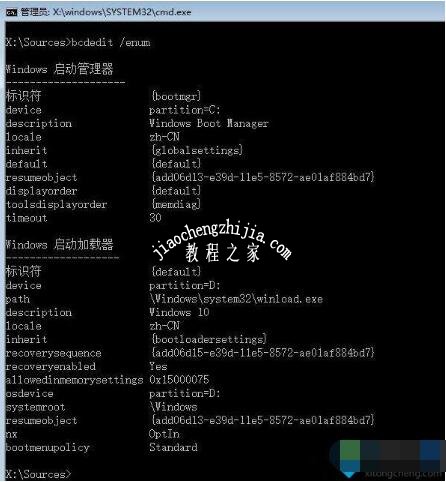
相关知识阅读:win10强制关机后开机黑屏的解决方法
方法一:
1、重新按下电脑开机键,然后按住键盘F8键,进入windows操作系统高级启动模式选项;
2、使用键盘上的方向键“↑↓”选择“最近一次的正确配置(高级)”选项,按回车键确定。

方法二:
同样使用第一种方法在电脑开机时按住F8键,进入windows高级启动选项,使用键盘上的的方向键“↑↓”选择“修复计算机”选项,然后按回车键确定进入修复系统。
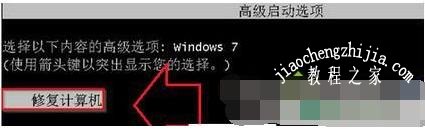
方法三:
1、如果使用最近一次的正确配置和修复计算机两种方案都无法解决启动问题;
2、这种情况很有可能是win10系统文件损坏丢失,导致电脑开机无法引导,我们可以使用U盘启动盘来进入pE进行修复,或者重装系统来解决,如果没有U盘启动盘的用户建议去购买一个已经制作好的U启动盘来修复或重装。
以上便是‘win10强制关机后进不去系统怎么办 win10强制关机后开机黑屏怎么解决’的全部内容了,希望可以为大家带来帮助,如果你还想了解更多关于win10的使用技巧,可以进入教程之家网查询。




![win10系统桌面“我的电脑”图标不见了如何找回[多图]](https://img.jiaochengzhijia.com/uploads/allimg/200501/134P62S0-0-lp.png@crop@160x90.png)
![w10左下角搜索怎么关 win10关闭左下角搜索框的方法[多图]](https://img.jiaochengzhijia.com/uploads/allimg/200504/09351L4R-0-lp.png@crop@240x180.png)

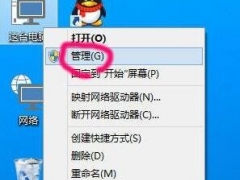
![如何解决win10系统还原失败 windows10系统还原遇到错误解决方法[多图]](https://img.jiaochengzhijia.com/uploads/allimg/200515/0132031U0-0-lp.png@crop@240x180.png)